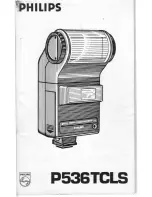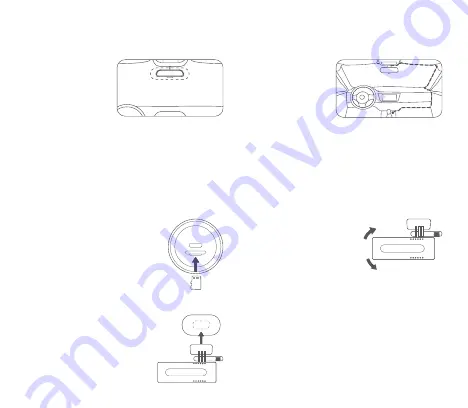
41
1. Instalar o autocolante eletrostático
Pressione o autocolante
para remover as bolhas
de ar.
Evite a extremidade do
para-brisas e selecione
uma área plana e lisa
para a instalação.
Nota: Mantenha o para-brisas limpo e seco, sem resíduos
de líquido, para evitar que o autocolante perca aderência
e a câmara do tablier caia.
4. Encaminhar o cabo
Encaminhe o cabo
de alimentação até à
tomada de alimentação
do veículo e ligue à
alimentação.
Ligue o motor
do veículo e a câmara do tablier liga-se
automaticamente.
Nota: Dependendo do veículo, a tomada de alimentação
pode estar situada numa posição diferente. A figura
fornecida serve apenas de referência.
Instalação
2. Instalar o cartão de memória
Introduza o cartão de memória na
ranhura para cartão com os contactos
virados para cima.
3. Montar a câmara do tablier
Cole a câmara do tablier no
autocolante eletrostático.
5. Ajustar o ângulo da câmara
Associe a câmara do tablier
à aplicação 70mai seguindo
as instruções do manual do
utilizador.
Ajuste o ângulo da câmara
com base na imagem
apresentada na página inicial da câmara do tablier.
Summary of Contents for Dash Cam 3
Page 36: ...34 1 4 2 3 5 70mai...
Page 37: ...35 Wi Fi 4 5 3 15...
Page 39: ...37 60 C 10 C...
Page 40: ...38 WEEE 2012 19 EU https help 70mai asia 1193 html...
Page 61: ...59 1 4 2 3 5 70mai...
Page 62: ...60 1 1 Wi Fi 4 5 3 15 1...
Page 64: ...62 60 C 10 C...
Page 79: ...77 1 4 2 3 5 70mai...
Page 80: ...78 1 1 Wi Fi 4 5 3 15 1 Take photo Lock the video...
Page 82: ...80 60 10 help_jp 70mai com www 70mai com 70mai Co Ltd 588 2 2220...
Page 84: ...82 1 4 2 3 5 70mai...
Page 85: ...83 Wi Fi 4 5 3 15 Take photo Lock the video Turn on audio...
Page 94: ...92 1 4 2 3 5 70mai...
Page 95: ...93 1 1 Wi Fi 4 5 3 15 1 Dash Cam Take photo Lock the video Turn on audio Turn off audio 70mai...
Page 110: ...108 1 4 2 3 5 70mai app...
Page 111: ...109 1 1 Wi Fi 4 5 3 15 1 Take photo Lock the video Turn on audio...
Page 113: ...111 60 C 10 C 70mai USB NCC...
Page 115: ...V1 0 20230904...